Az okostelefonok olyan kényelmet nyújtottak számunkra, amelyek bármit képesek megtenni. De ez nem sok segítség, ha megérinti őket, és nem történik semmi. Ha egy alkalmazás nem nyílik meg Android-eszközén, íme néhány lehetséges javítás.
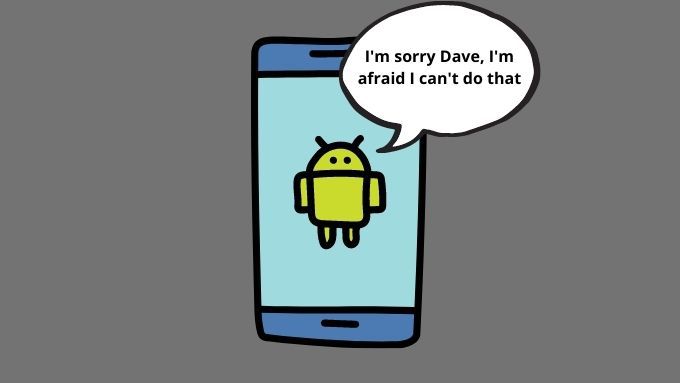
Indítsa újra a telefont
Az alkalmazások gyakran nem indulnak el megfelelően ideiglenes problémák miatt, amelyek az eszköz egyszerű újraindításával oldódnak meg.
Lágy újraindítást hajthat végre úgy, hogy hosszan lenyomja a bekapcsológombot, és az Újraindításlehetőséget választja, vagy az alkalmazás árnyékát lefelé húzza, kiválasztja a bekapcsolás ikont, majd az Újraindítás lehetőséget. A régebbi androidos telefonok a bekapcsológomb módszerét használják; a legújabb modellek az alkalmazás-árnyékolás módszert használják.
Az alkalmazás az Android egy másik verziójára vonatkozik?
Ha figyelmeztetést kap, hogy egy alkalmazás az Android régebbi verziójához készült lehet, hogy az alkalmazás nem indul el, vagy nem működik megfelelően. A fejlesztőknek ki kell adniuk az alkalmazás újabb verzióját az Android-telefon jelenlegi verziójához. Szélsőséges esetekben érdemes elolvasnia a Az Android operációs rendszer verziójának visszaminősítése.
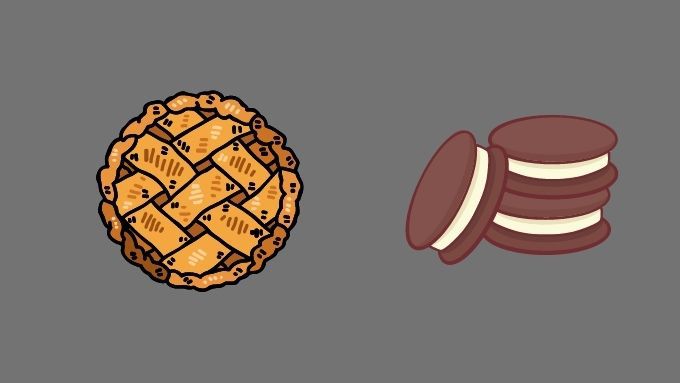
Android-frissítések keresése
Az ellenkező problémát is kivághatja fel. Lehet, hogy az alkalmazás túl új lesz az Android jelenlegi verziójához. Ellenőrizze, hogy van-e függőben lévő rendszerfrissítés a telefonján. Telepítse őket, mielőtt megpróbálja újra futtatni az alkalmazást.
Ha meg szeretné tudni, hogy várakozik-e még rendszerfrissítés a szárnyain, húzza lefelé az alkalmazás-árnyékotés nyissa meg a beállítások menüt. Ezután keresse meg a Szoftverfrissítésvagy valami hasonló elemet.
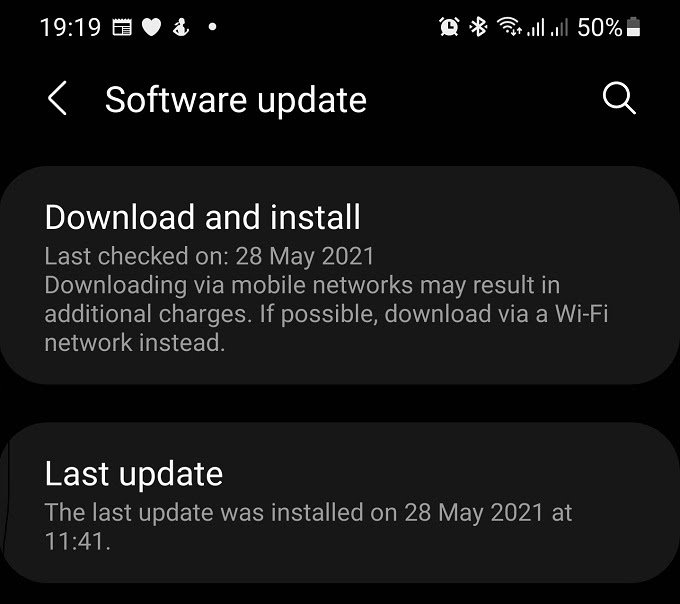
Használhatja a keresési funkciót a beállítások menüben, ha nem látja a szoftverfrissítés menüt. Megjelenik egy értesítés, amely szerint telefonja naprakész, vagy frissítés vár.
Ellenőrizze az alkalmazásfrissítéseket
Az is lehetséges, hogy alkalmazását a fejlesztő frissítette , de még nem telepítette a frissítést. Nyissa meg a Google Play Áruházat, és lépjen az alkalmazás oldalára. Ha egy frissítés függőben van, akkor a szokásos telepítési vagy megnyitási gomb helyett megjelenik egy „frissítés” gomb.
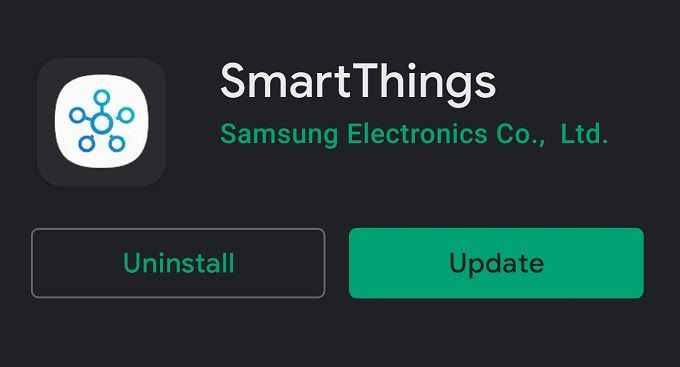
Alternatív megoldásként megnyithatja a Google Play Áruházat, majd válassza a profil ikon>Saját alkalmazások és játékok>Frissítések laplehetőséget. Itt megjelenik minden frissítést igénylő alkalmazás.
Töltse be az alkalmazás régebbi verzióját
Visszatérve egy alkalmazás régebbi verziójára, amely korábban már működött a telefonján különféle problémák. Ha új hibákat vezettek be, elkerülheti őket az alkalmazás régebbi verziójának használatával. Ha telefonja operációs rendszere túl régi, akkor az alkalmazás régebbi verziója lehet az utolsó, amely a kézibeszélőn fog működni.
Ha a telefon gyártója nem fogja frissíteni az Android újabb verzióját, általában betöltheti az alkalmazás régebbi verzióját.
Az oldaltöltés egy megoldás, ahol manuálisan átmásolja az alkalmazás APK csomagját a telefonba, és maga telepíti. Engedélyeznie kell ismeretlen forrásokból származó alkalmazások telepítését a telefonjára.
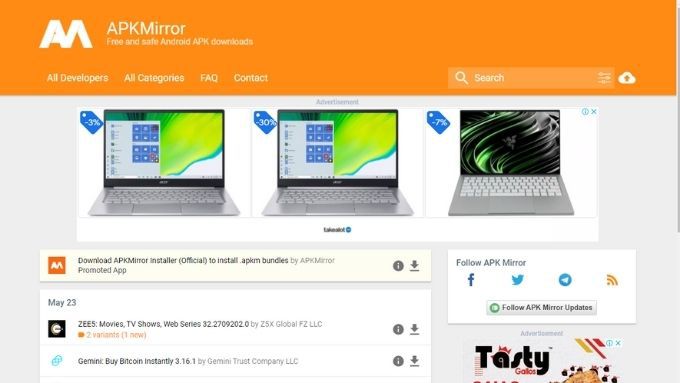
Az alkalmazás régebbi verzióinak APK-fájlját általában megtalálhatja olyan webhelyeken, mint a APK tükör.
Ez csak akkor életképes, ha a kérdéses alkalmazás nem támaszkodik a webre szolgáltatások. Ritkán fordul elő, hogy egy alkalmazás régebbi verziói továbbra is kompatibilisek az alkalmazásgyártó által biztosított legújabb webes szolgáltatásokkal. Ezek a szolgáltatások általában csak a szoftver legújabb verziójával működnek. Egyes alkalmazások, például játékok vagy önálló segédprogramok esetében azonban, amelyek nem igényelnek kapcsolatot a webszolgáltatásokkal, lehetséges egy régi verzió telepítése egy APK fájlból.
Nézze meg Az Android alkalmazások telepítése az APK fájl használatával és 5 legjobb biztonságos APK letöltő webhely az Android-alkalmazásokhoz részletes információkért.
Az alkalmazás kényszerítése bezárása
Előfordulhat, hogy egy alkalmazás nem nyílik meg, mert valójában soha nem zárt be. Tehát kényszerítse az alkalmazás bezárását, és futtassa újra.
A pontos lépések kissé eltérhetnek az egyes Android-telefonok márkáitól és az operációs rendszer verzióitól. Az általános lépések a következők:
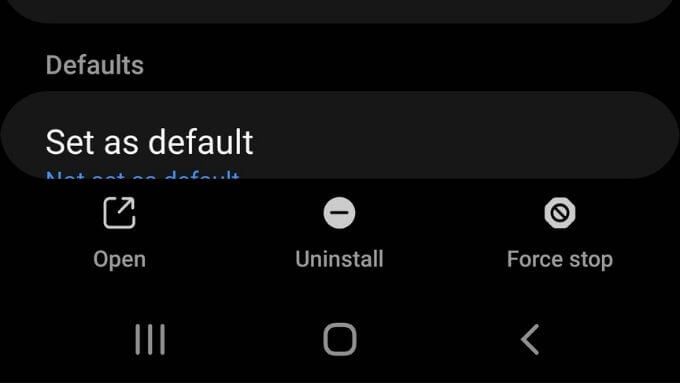
Miután az alkalmazást kényszerült bezárni, próbálja meg újra megnyitni, és nézze meg, hogy segít-e.
Törölje az alkalmazás gyorsítótárát
Számos Android-alkalmazás fenntartja az információk helyi gyorsítótárát, hogy segítsen nekik hatékonyabban dolgozni, vagy ha megszakad az internetkapcsolat. Ha a gyorsítótár sérül, problémákat okozhat egy alkalmazással.

Nézze meg cikkünket a manuálisan törölje az alkalmazás gyorsítótárát módszerről. A pontos lépések ismét eltérhetnek az Android telefon modelljétől.
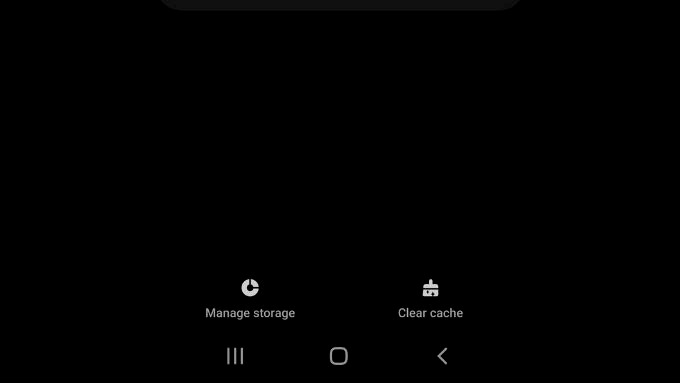
Most indítsa újra az alkalmazást. Előfordulhat, hogy az alkalmazás típusától függően újra meg kell adnia a bejelentkezési adatokat.
Az alkalmazás áthelyezése az SD-kártyáról
Egyes Android-telefonok lehetővé teszik alkalmazások telepítését vagy az alkalmazások egy részének áthelyezését egy SD kártya. Sajnos az SD-kártyák kevésbé megbízhatóak, mint a telefon belső memóriája, és könnyen megsérülhetnek. A sérült SD-kártya megakadályozhatja az alkalmazás indítását.

Próbálja meg a helyezze vissza az alkalmazást a belső tárhelyre t az SD-kártyáról, majd valószínűleg újratelepítenie kell. az alkalmazást, ha bármely fájl megsérült.
Távolítsa el és telepítse újra az alkalmazást
Ha a fenti javítások egyike sem működik, drasztikusabb lépés az alkalmazás törlése és újratelepítése. Elveszítheti adatait arról az alkalmazásról, amellyel problémája van. Tehát nézze meg, hogy van-e mód az adatok megőrzésére a törlés előtt. Így kell csinálni:
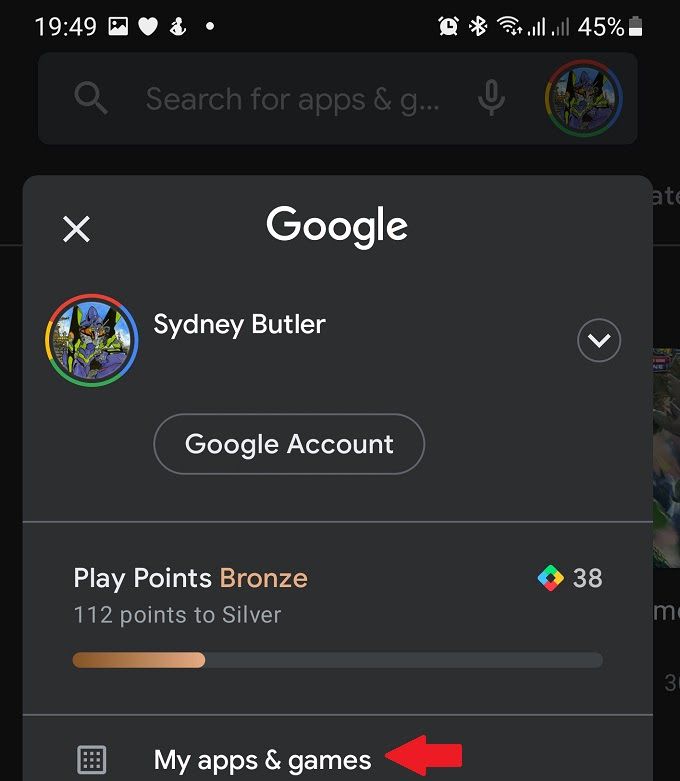
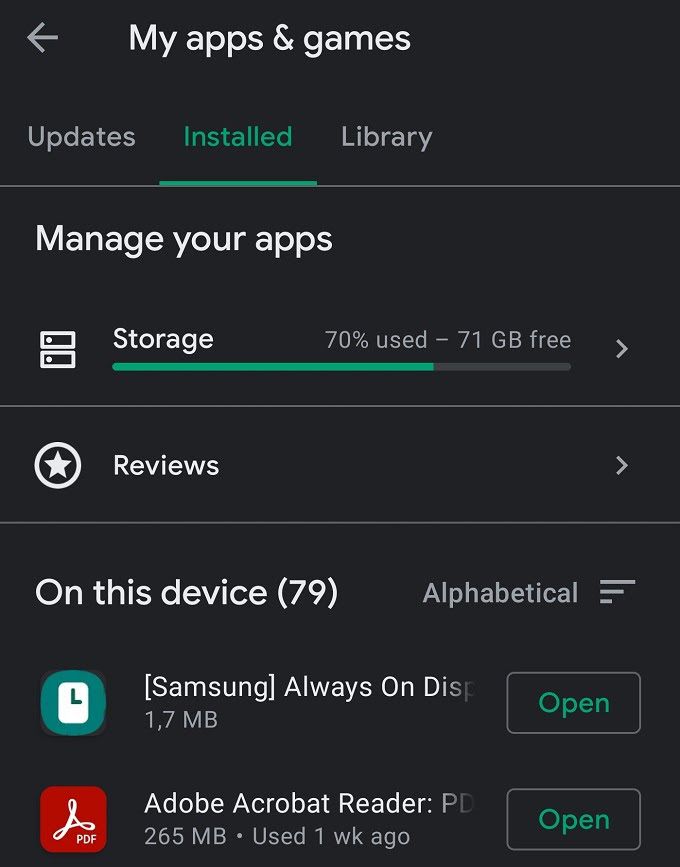
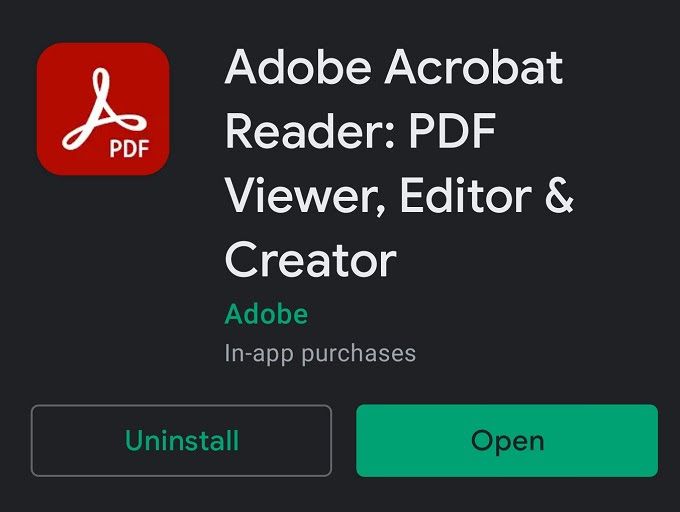
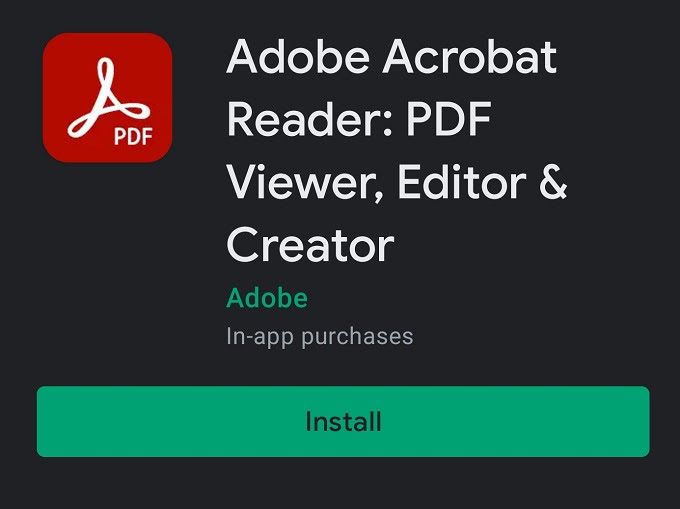
Remélhetőleg most újra működik egy alkalmazás.
Webview Updates eltávolítása
A WebView az Android kulcsfontosságú megosztott összetevője, amelyet sok alkalmazás használ. Ha valami nem stimmel a WebView alkalmazással, az nem megfelelő viselkedést okozhat.
Ha a Webview legújabb frissítése pusztítást okoz a telefonján, akkor visszatérhet egy régebbi verzióhoz. Az alábbiak szerint távolíthatja el a Webview frissítéseket:
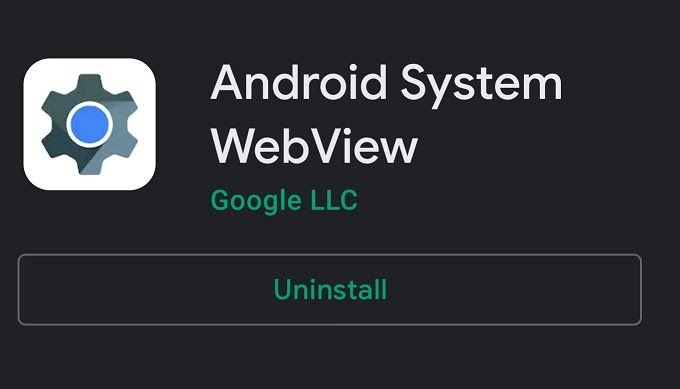
Ellenőrizze, hogy az alkalmazás működik-e újra. Ha a WebView-frissítések eltávolítása után működik, várjon, amíg egy későbbi frissítés elérhetővé válik, vagy az alkalmazás maga kap egy frissítést, amely megoldja a problémát. Ezután a fentiekkel megegyező módon frissítheti a WebView-t, azzal a különbséggel, hogy inkább a Frissítésgombot használja.
Vegye fel a kapcsolatot az alkalmazásfejlesztővel
Ha az összes ha nem sikerül, akkor lehet, hogy segítséget kell kérnie az alkalmazás fejlesztőjétől. Ennek különféle módjai vannak.
A legtöbb ember egyszerűen véleményt hagy az alkalmazásról a Google Play áruházban, és várja a választ. Keressen egy „fejlesztői kapcsolattartó” részt az alkalmazás oldalán, és értesítse a fejlesztőt problémájáról. Általában a fejlesztők alig várják, hogy szoftverük működjön. Ne feledje, hogy udvarias legyen!